Ứng dụng Picsart cung cấp cho người dùng chức năng làm mờ, giúp bạn trông nổi bật hơn giữa các bức ảnh. Bài viết dưới đây sẽ hướng dẫn cho bạn cách làm mờ ảnh trên Picsart bằng điện thoại rất đơn giản mà lại nhanh chóng.
Bạn đang xem: Cách làm mờ ảnh trong picsart
Picsart được biết đến là công cụ chỉnh sửa ảnh vô cùng quen thuộc trên nền tảngđiện thoạidi động. Ứng dụng này cung cấp cho người dùng rất nhiều tính năng vượt trội, trong đó có chức năng làm mờ, giúp bạn nổi bật hơn trong bức ảnh bằng các làm mờ khung nền xung quanh.
Dưới đây là hướng dẫn chi tiết cho bạn cách làm mờ ảnh trên Picsart.
Bước 1:Bạn mở vào ứng dụng Picsart và nhấn vào biểu tượng dấu + nằm phía dưới để mở giao diện chỉnh sửa ảnh.

Bước 2: Hãy tìm đến mục Ảnh, nhấn chọn Tất cả ảnh. Chọn bức ảnh mà bạn muốn làm mờ.
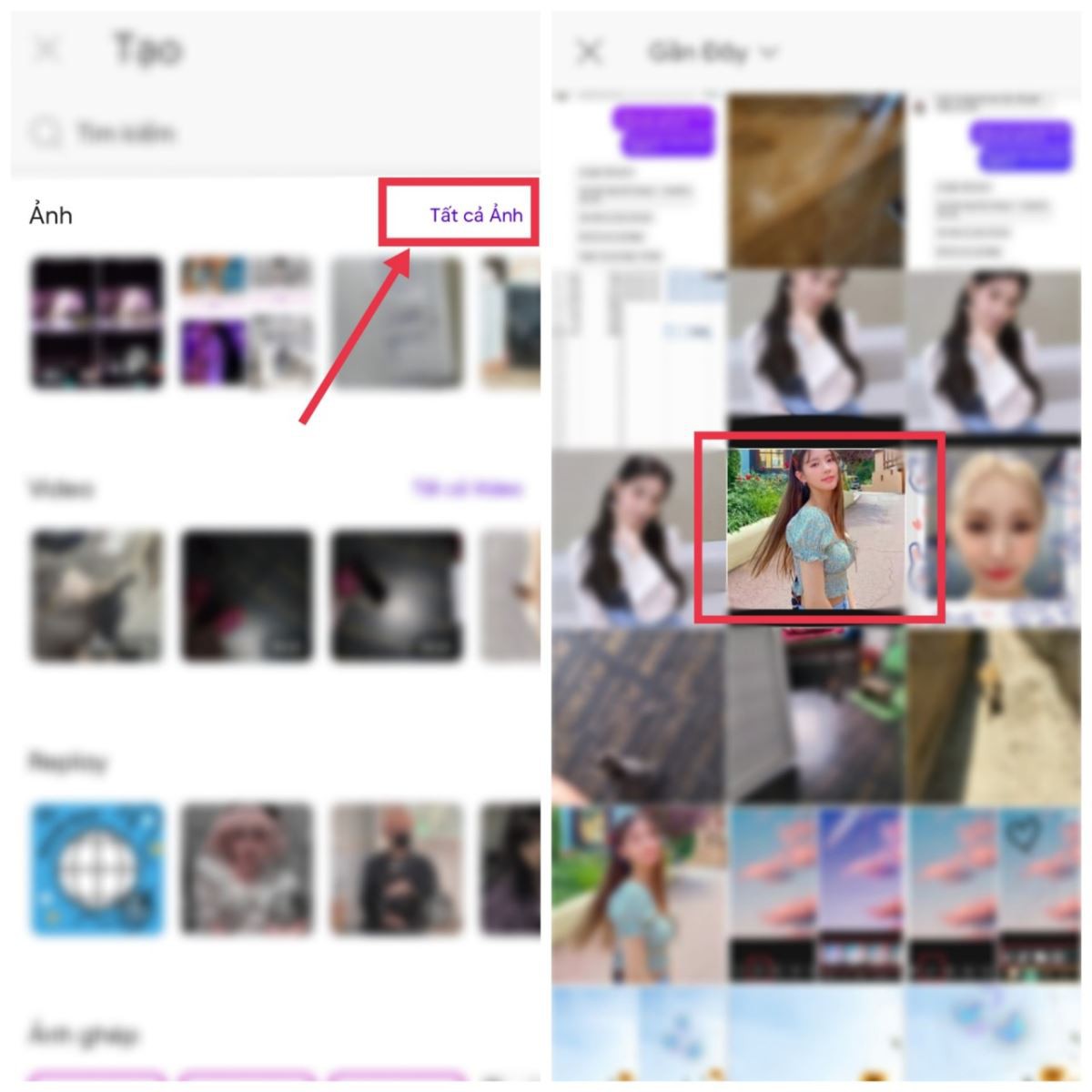
Bước 3: Sau khi đã chọn bức ảnh muốn làm mờ, Picsart sẽ đưa bạn đến giao diện chỉnh sửa ảnh. Tại đây hãy chọn Hiệu ứng.

Bước 4: Tiếp đó lướt sang trái và chọn Làm mờ. Tại đây sẽ có rất nhiều hiệu ứng làm mờ hiện ra, điều bạn cần làm chính là lựa chọn hiệu ứng mà bạn muốn sử dụng.

Bước 5: Chọn vào biểu tượng cục tẩy để mở ra thêm các công cụ khác.
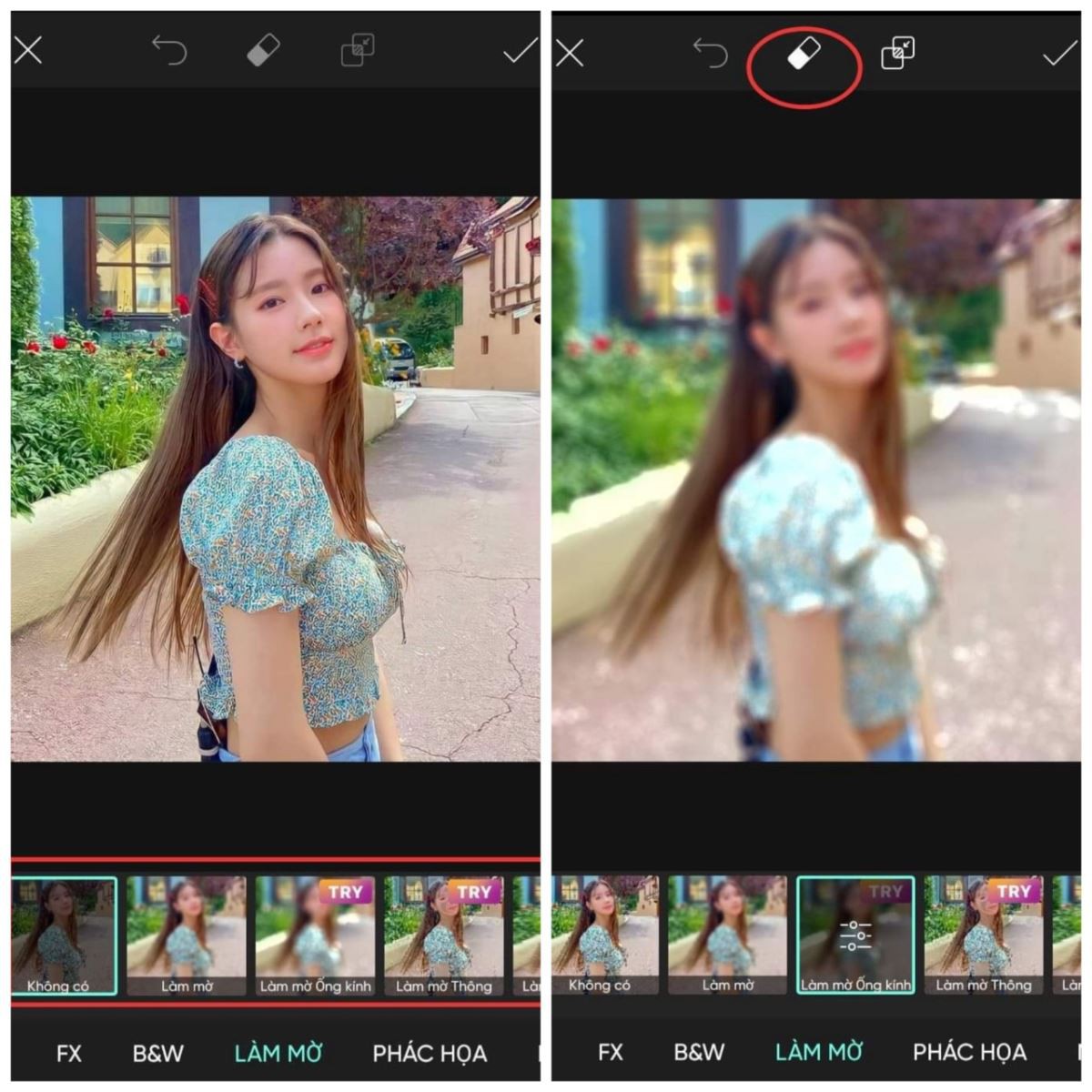
Tại đây bạn có thể làm mờ ảnh theo các hình tròn, hình vuông, hình thoi,.. bằng cách chọn Hình dạng -> Lựa chọn hình mà bạn muốn sử dụng -> Chọn kích thước của hình.
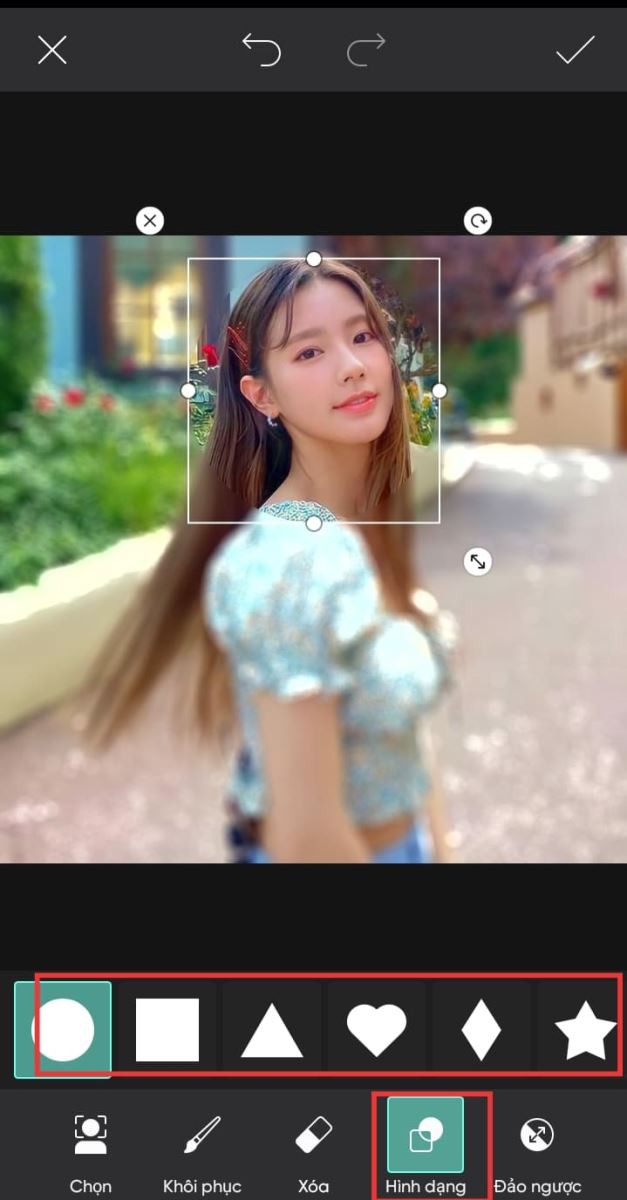
Hoặc xóa phần mà bạn không muốn làm mờ bằng cách chọn Xóa. Sau đó di chuyển cục tẩy để xóa đi những phần không cần làm mờ và chọn biểu tượng V khi bạn đã hoàn thành xong chỉnh sửa.

Ngoài ra, FPT Shop sẽ bật mí thêm cho những bạn chưa biết cách làm mờ mặt trên Picsart bằng máy tính, điện thoại. Các bạn hãy tiến hành 4 bước như trên và tại bước 5 hãy thêm một thao tác nhỏ là Đảo ngược.
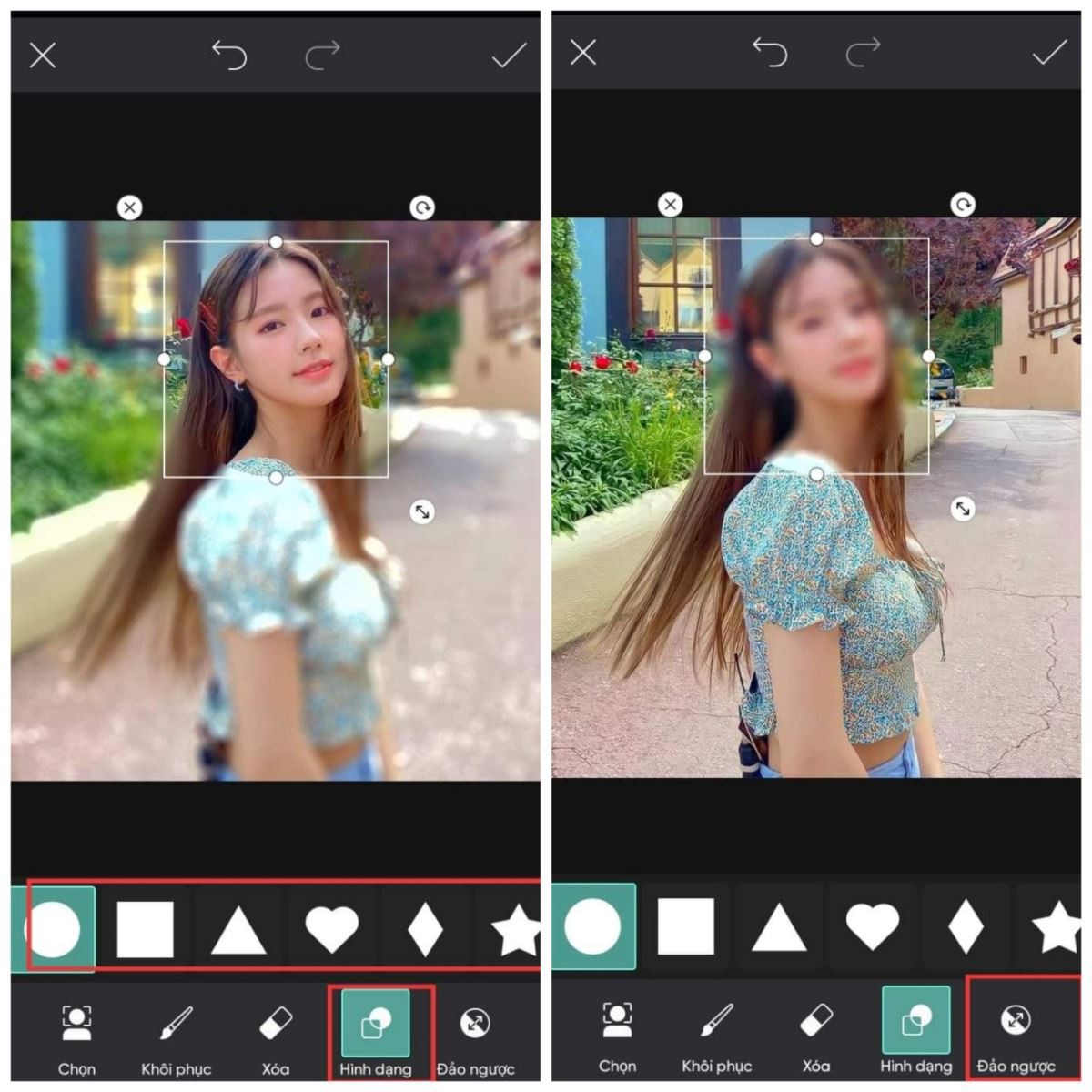
Bước 6: Hãy lựa chọn biểu tượng Tải xuống để lưu ảnh đã làm mờ về thiết bị hoặc chia sẻ bức ảnh này lên mạng xã hội.

Như vậy, trong bài viết này FPT Shop đã hướng dẫn cho các bạn cách làm mờ ảnh trên Picsart đơn giản, nhanh chóng. Nếu bạn có thắc mắc nào, hãy để lại bình luận phía dưới nhé.
Nếu như hiện giờ bạn đang cần một ứng dụng có thể xóa phông nền xung quanh bằng cách làm mờ xung quanh nhằm nổi bật nội dung mà bạn muốn trong hình ảnh bất kỳ thì Picsart hoàn toàn có thể giúp đỡ cho bạn.
Do đó các bạn không cần phải tìm để cài đặt một ứng dụng khác nếu đã có Picsart trong điện thoại khi tham khảo về bài hướng dẫn này nhé.

Hướng dẫn thực hiện
Bước 1: Mở ứng dụng Picsart, trong giao diện chính bấm vào biểu tượng dấu + và chọn hình ảnh cân thực hiện từ thư viện điện thoại.

Bước 2: Khi ảnh được đưa vào giao diện chỉnh sửa, tại đây bạn chuyển sang tab Hiệu ứng sau đó chọn mục Làm mờ.
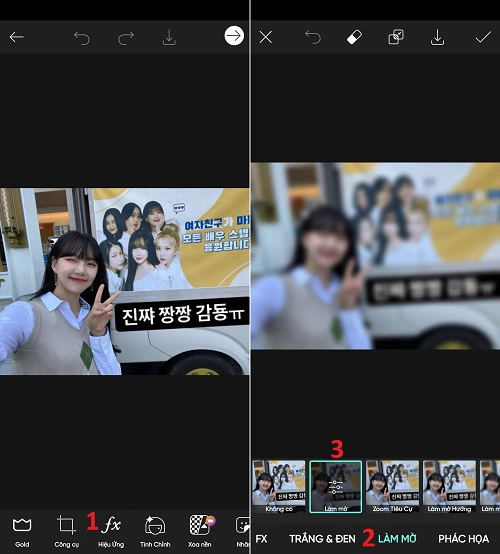
Tiếp đến chọn kiểm làm mờ mà bạn muốn, ngoài ra bạn có thể tăng giảm độ mờ bằng cách bấm vào biểu tượng điều chỉnh.
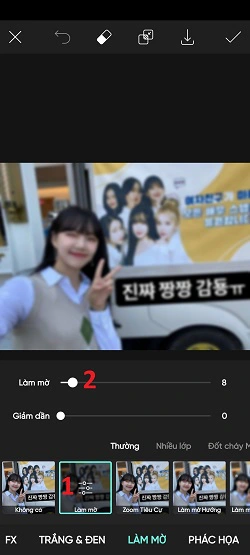
Bước 3: Sau khi hoàn tất, bấm vào biểu tượng cục tẩy. Tiếp đến chọn Đảo ngược để hình ảnh trở lại trạng thái ban đầu.

Bước 4: Bấm chọn đối tượng cần giữ lại (khu vực không làm mờ) bằng các mục có sẵn như: Cá nhân, gương mặt, quần áo, bầu trời…
Ví dụ trong ảnh nẫu, mình muốn giữ lại nhân vật chính và làm mờ xung quanh thì mình sẽ chọn Cá nhân (cơ thể).Ngay lập tức Picsart sẽ nhận diện được những khu vực cần làm mờ và giữ lại đối tượng chính.
Xem thêm: Cách Chụp Ảnh Màn Hình Bằng Snipping Tool Trên Windows 10 Đơn Giản Nhất
Bước 5: Bấm dấu tích để lưu lại. Sau đó bạn sẽ được trở ra giao diện chính của Picsart, tại đây bạn bấm biểu tượng tải xuống để lưu hình ảnh vừa làm mờ xung quanh vào điện thoại.
Như vậy, chỉ vài phút thực hiện các bạn đã có thể biến nội dung trọng tâm của bức ảnh trở nên nổi bật hơn trong mắt người xem cũng như làm mờ đi những thứ không cần thiết rồi nhé. Một lần nữa cũng xin cảm ơn ứng dụng
Picsart đã hỗ trợ Hieu
Mobile thực hiện công việc này!
Còn nếu bạn cảm thấy vẫn chưa hài lòng lắm thì có thể tìm kiếm một trong những giải pháp khác tương tự như:
* Tham gia nhóm Hỏi đáp và chia sẻ thủ thuật công nghệ trên Facebook để nhận được câu trả lời sớm hơn từ các chuyên gia